Háttérhangok lejátszása az AirPodson
Ha támogatott AirPodsot használ iPhone-nal, iPaddel vagy Mackel, lejátszhat megnyugtató háttérhangokat, például az óceán vagy az eső hangját, amelyekkel kiszűrheti a nemkívánatos környezeti zajokat, és minimális szintre csökkentheti a figyelem elterelődését, miközben fókuszál vagy pihen.
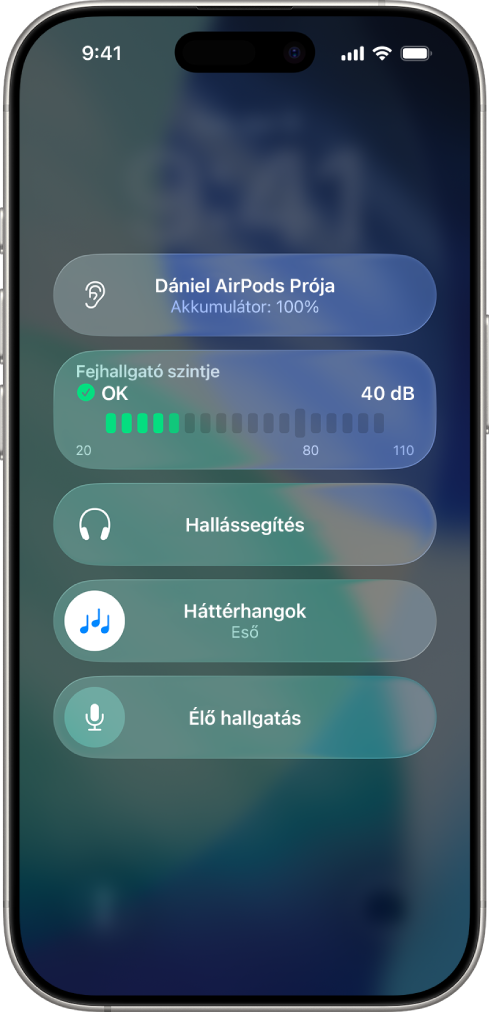
Tegye be a fülébe az AirPods fülhallgatókat, és győződjön meg róla, hogy csatlakoztatva vannak az eszközéhez.
Tegye az alábbiak egyikét:
iPhone-on vagy iPaden: Nyissa meg a Beállítások appot
 , majd koppintson a Kisegítő lehetőségek elemre. Koppintson a Hang és vizuális elemre, koppintson a Háttérhangok lehetőségre, és kapcsolja be a háttérhangokat.
, majd koppintson a Kisegítő lehetőségek elemre. Koppintson a Hang és vizuális elemre, koppintson a Háttérhangok lehetőségre, és kapcsolja be a háttérhangokat.Macen: Nyissa meg a Rendszerbeállítások appot
 , és kattintson a Kisegítő lehetőségek elemre
, és kattintson a Kisegítő lehetőségek elemre  az oldalsávon. Kattintson a Hang lehetőségre, majd kapcsolja be a Háttérhangok beállítást.
az oldalsávon. Kattintson a Hang lehetőségre, majd kapcsolja be a Háttérhangok beállítást.
Állítsa be az alábbiak bármelyikét:
Hang: Válasszon ki egy hangot; a hangfájl letöltődik az eszközére.
Hangerő: Húzza el a csúszkát.
Használat médialejátszáskor: Módosíthatja a háttérhangok hangerejét, mikor az eszköz zenét vagy médiát játszik le.
Hangszínszabályzó: Kapcsolja be vagy ki a funkciót, és adja meg a beállításokat.
Hangok leállítása időzítővel: Kapcsolja be vagy ki a funkciót, és adja meg a beállításokat.
Háttérhangok kikapcsolása, ha a Mac nincs használatban (csak Mac): Kapcsolja be vagy ki a beállítást.
Tipp: Ha gyorsan szeretné módosítani a hangerőt, illetve gyorsan szeretné be- vagy kikapcsolni a háttérhangokat iPhone-ján vagy iPadjén, használja a Hallás ![]() funkciót a Vezérlőközpontban. Ha hozzá szeretné adni a Vezérlőközponthoz, nyissa meg a Vezérlőközpontot, tartsa megérintve a képernyőt, koppintson lent a Vezérlő hozzáadása lehetőségre, és koppintson a
funkciót a Vezérlőközpontban. Ha hozzá szeretné adni a Vezérlőközponthoz, nyissa meg a Vezérlőközpontot, tartsa megérintve a képernyőt, koppintson lent a Vezérlő hozzáadása lehetőségre, és koppintson a ![]() ikonra.
ikonra.